电脑连接热点后无法访问互联网怎么办 手机连接电脑WiFi热点后无法访问互联网怎么办
时间:2023-12-17 来源:互联网 浏览量:
在现代社会中互联网已经成为人们生活中不可或缺的一部分,有时我们会遇到一些问题,比如当我们将电脑连接到热点时,却发现无法访问互联网。同样地当我们将手机连接到电脑的WiFi热点时,也可能会遇到无法上网的困扰。当我们面临这种情况时,应该怎么办呢?在本文中我们将探讨一些解决这个问题的方法和技巧。无论是电脑还是手机连接热点后无法上网,我们都可以通过一些简单的步骤来解决这个问题,确保我们能够畅通地访问互联网。
步骤如下:
1.如图所示,右击任务栏“网络”图标,从其右键菜单中选择“网络 和共享中心”项。

2.待进入如图所示的“网络和共享中心”界面后,点击“更改适配器设置“项。
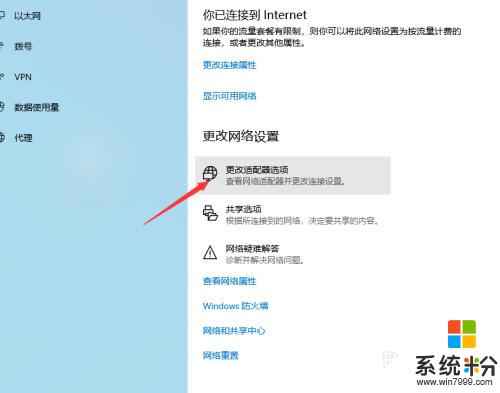
3.待打开网络连接后,找到”宽带“或“本地连接”并右击选择“属性”项打开。
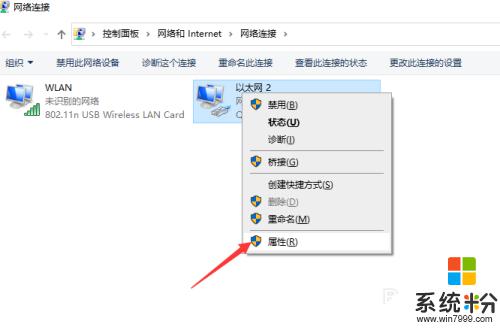
4.如图所示,在其“本地连接 属性”界面中,切换到“共享”选项卡,勾选如图所示的选项,点击“确定”按钮即可。
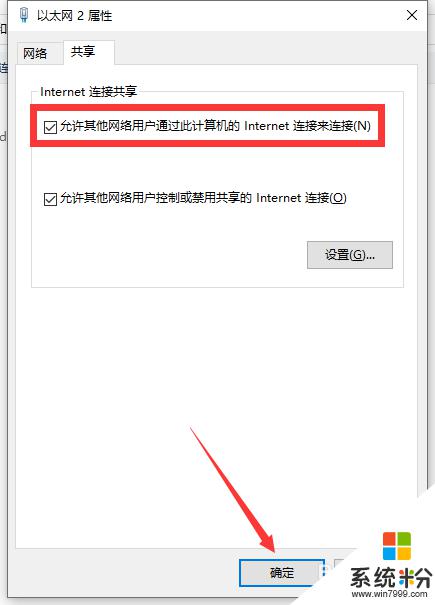
5.如果以上方法无法群问题,我们可以打开“运行”窗口,输入“services.msc”打开“服务”程序。
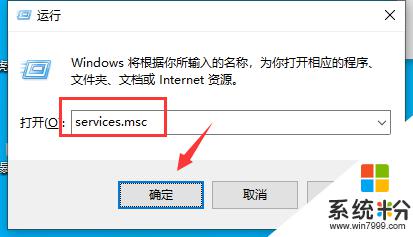
6.如图所示,在其“服务”管理界面中。找到“Wired AutoConfig”项,右击选择“启用”项,将此项启用。
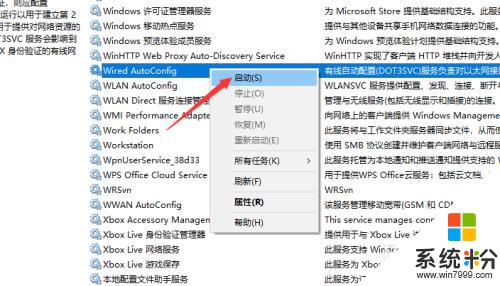
7.利用同样的方法,找到“WLAN AutoConfig”项,选择“启用”或“重新启动”项即可。最后重启一下电脑即可。
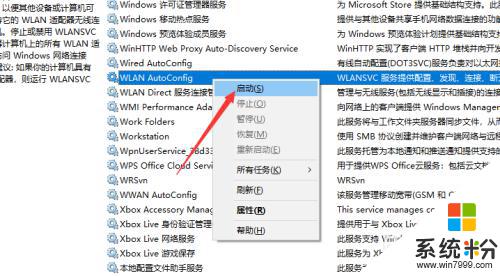
以上是电脑连接热点后无法访问互联网的解决方法,如果您遇到这种情况,可以按照以上方法解决,希望对大家有所帮助。
我要分享:
相关教程
- ·wifi网络已连接但无法访问互联网 路由器连接WiFi无法访问互联网
- ·网络连接后无法访问互联网 网络已连接但无法访问特定网站
- ·为什么电脑无法发现苹果手机热点 iPhone手机开热点后电脑无法连接怎么办
- ·笔记本连接热点无internet访问 笔记本连上热点无internet访问
- ·电脑连不上手机开的热点 电脑无法连接手机热点怎么办
- ·苹果手机热点连不上微软电脑 iPhone开热点无法连接电脑怎么办
- ·戴尔笔记本怎么设置启动项 Dell电脑如何在Bios中设置启动项
- ·xls日期格式修改 Excel表格中日期格式修改教程
- ·苹果13电源键怎么设置关机 苹果13电源键关机步骤
- ·word表格内自动换行 Word文档表格单元格自动换行设置方法
电脑软件热门教程
- 1 电脑键盘逗号句号标点怎么打 电脑键盘上怎么打出句号
- 2 windows7旗舰版鼠标右键点选属性没反应怎么解决 windows7旗舰版鼠标右键点选属性没反应如何解决
- 3 怎么判断无线网卡是否支持5GHz频段【两种方法】 判断无线网卡是否支持5GHz频段【两种方法】的步骤
- 4如何解决不使用复制粘贴功能合并两个word文档 怎么在不使用复制粘贴功能合并两个word文档
- 5联通宽带如何升级100M 联通宽带升级的方法。
- 6华硕官方工程师教你笔记本电脑进水如何处理。 华硕官方工程师教你怎么解决笔记本电脑进水的问题。
- 7揪出占用Win8系统C盘空间的头目,找出解决方法
- 8惠普电脑怎样在惠普官网查找驱动程序 惠普电脑在惠普官网查找驱动程序的方法
- 9怎样使用网络人远程控制软件 使用网络人远程控制软件的方法有哪些
- 10Linux如何设置PostgreSQL远程访问 Linux设置PostgreSQL远程访问的方法
